Cách xác định vị trí hiện tại của tôi trên ứng dụng Google Maps
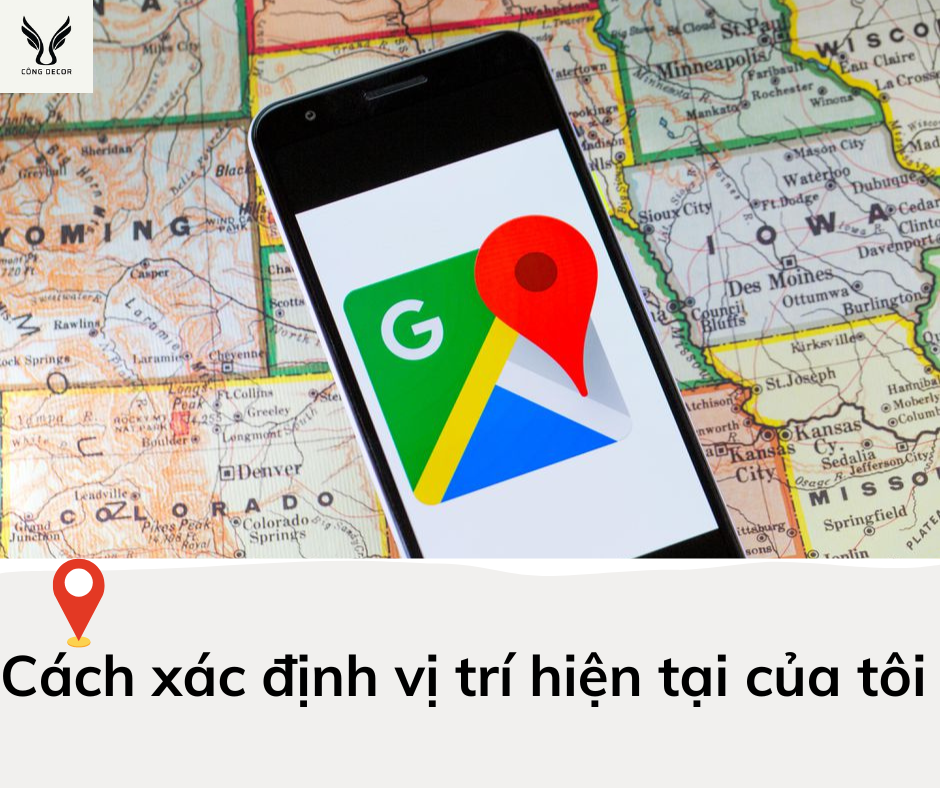
Cách xác định vị trí hiện tại của tôi trên Google Maps
Tóm tắt nội dung bài viết
Ngày nay với sự tiến bộ của công nghệ, chúng ta đã dần quên hình ảnh cầm tấm bản đồ giấy trên tay để cố gắng tra cứu đường đi. Chỉ bằng một chiếc điện thoại thông minh có kết nối Internet, chúng ta có thể dễ dàng xác định vị trí hiện tại của mình và tra cứu đường đi nhanh chóng, tiện lợi, chính xác. Trong bài viết này, Công Decor sẽ hướng dẫn bạn cách xác định vị trí của tôi trên Google Map 2023, để bạn biết rõ “vị trí của tôi”, “chỉ đường” và cả tình trạng giao thông.
Google Map là gì?
Google Maps là một ứng dụng công nghệ dành cho điện thoại thông minh hoặc những thiết bị công nghệ như laptop, ipad. Đây là ứng dụng được phát triển bởi công ty công nghệ máy tính hàng đầu thế giới – ông lớn Google. Mục đích ra đời của Google Maps đó là thay thế bản đồ giấy truyền thống, chỉ đường và định vị để người sử dụng nhanh chóng xác định được vị trí hiện tại của mình, cũng như chỉ đường từ điểm A đến điểm B.
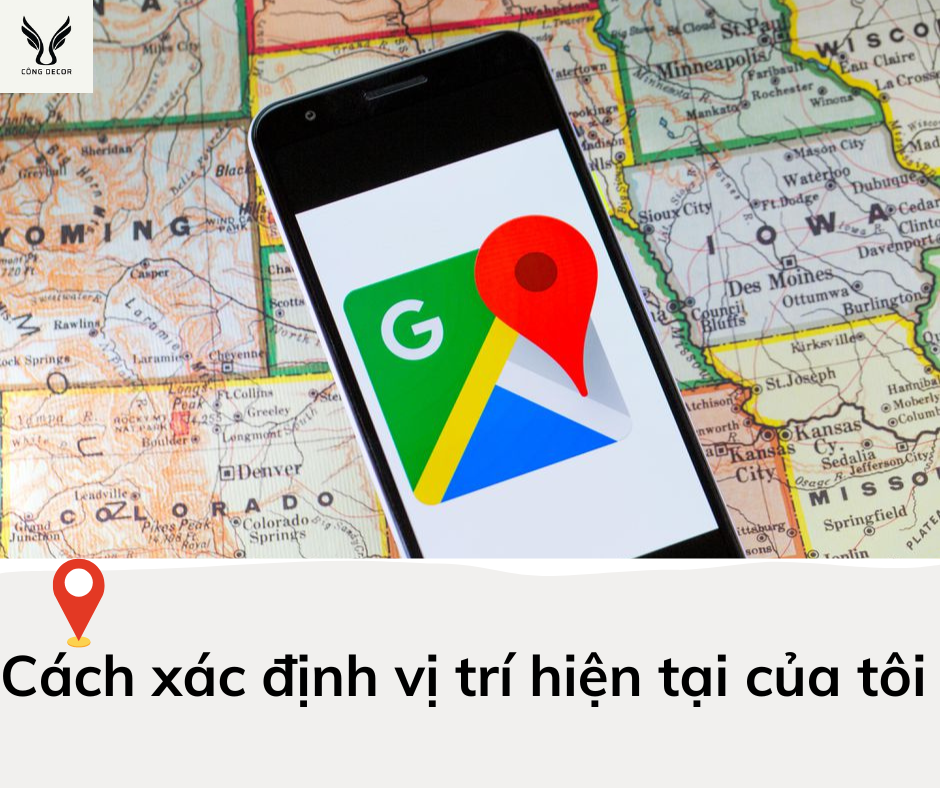
Cách xác định vị trí hiện tại của tôi
Nhờ vào hệ thống định vị toàn cầu GPS được thiết lập sẵn trong những thiết bị công nghệ của bạn, Google Maps giúp bạn nhanh chóng biết được “vị trí của tôi”, và hướng dẫn lộ trình đường đi cụ thể, từng bước, theo sát hành trình di chuyển của bạn để đến được nơi bạn mong muốn.
Với những tĩnh năng tiện ích kể trên, Google Maps đang trở thành ứng dụng không thể thiếu đối với tất cả chúng ta để đơn giản hóa mọi cuộc hành trình.
Hướng dẫn cách chia sẻ vị trí trên Google Maps
Bước 1: Mở Cài đặt trên điện thoại => Chọn ứng dụng Google Maps => Chọn Vị trí => Chọn Luôn Luôn
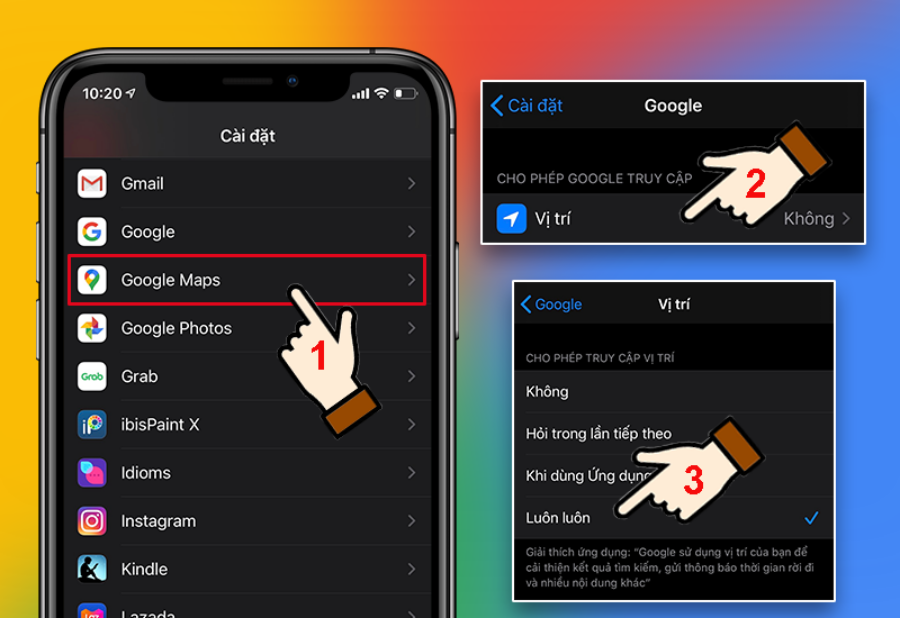
Cách chia sẻ vị trí trên Google Maps
Bước 2: Mở ứng dụng Google Maps đã tải trên điện thoại (chưa tải thì vào CH Play đối với Android và App Store với IOS để tải về máy) => Đăng nhập => Bấm vào hình đại diện của tài khoản
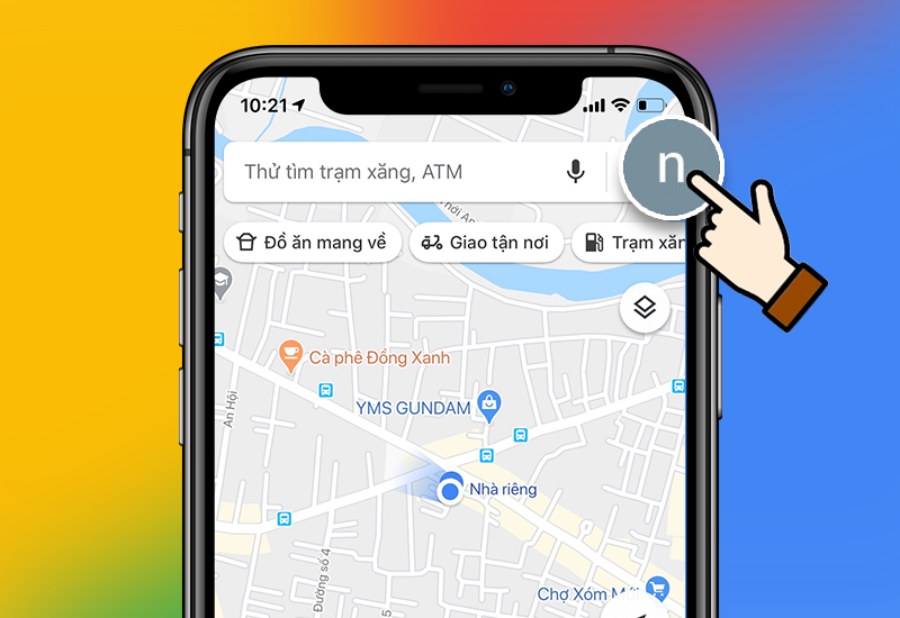
Cách chia sẻ vị trí trên Google Maps
Bước 3: Nhấn chọn Chia sẻ vị trí
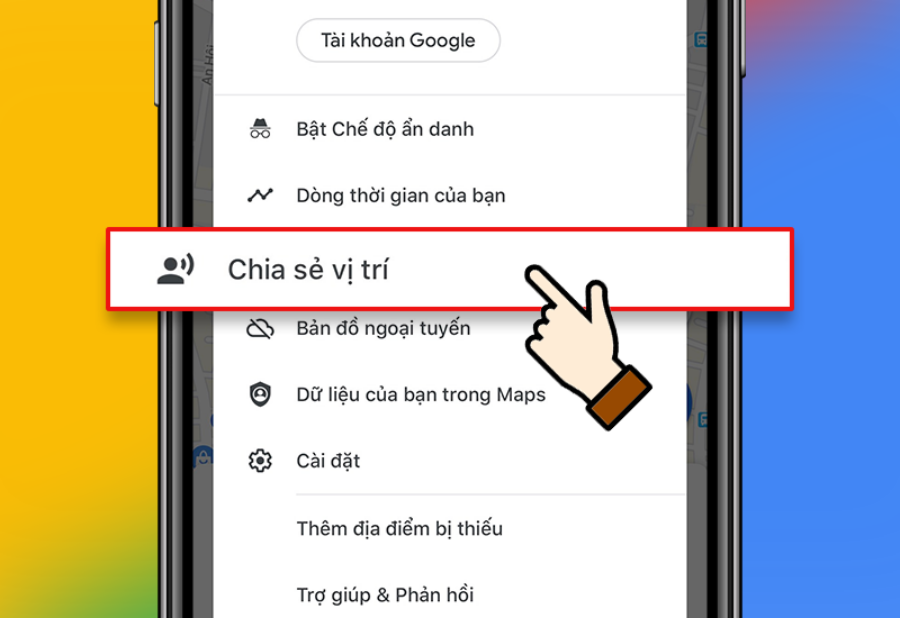
Cách chia sẻ vị trí trên Google Maps
Bước 4: Nhấn Bắt đầu
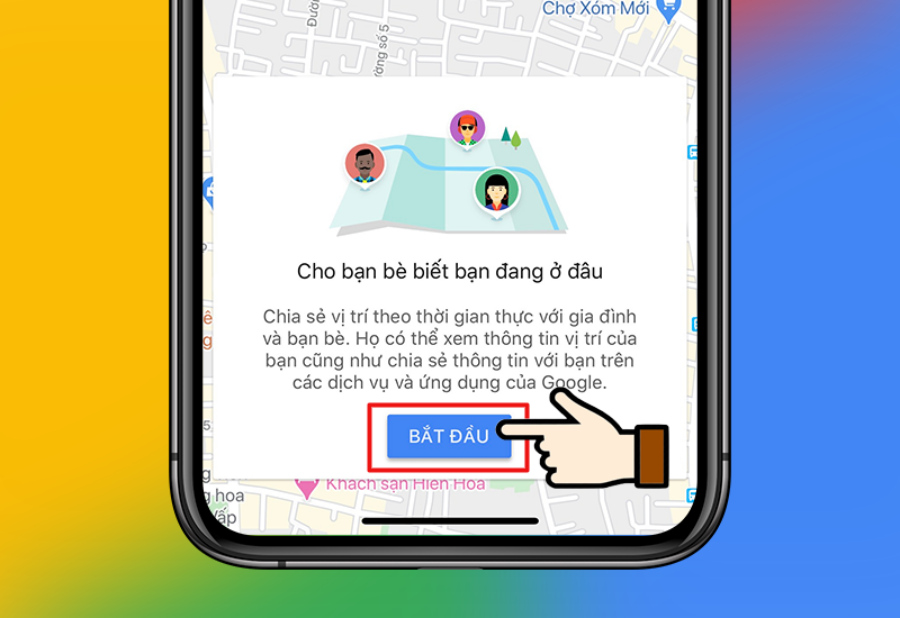
Cách chia sẻ vị trí trên Google Maps
Bước 5: Chọn khoảng thời gian chia sẻ. Tăng hoặc giảm thời gian chia sẻ bằng cách nhấn vào nút + (tăng) hoặc – (giảm) ở bên cạnh.
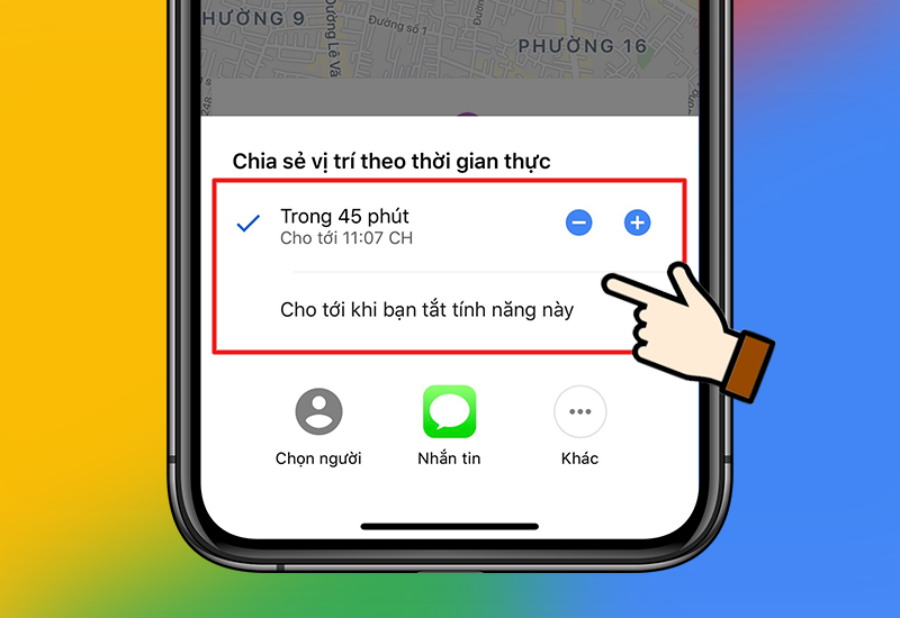
Cách chia sẻ vị trí trên Google Maps
Bước 6: Chọn người nhận
Nếu người nhận có tài khoản google => Chọn tài khoản => Nhấn Chia sẻ (góc trên cùng bên phải màn hình)
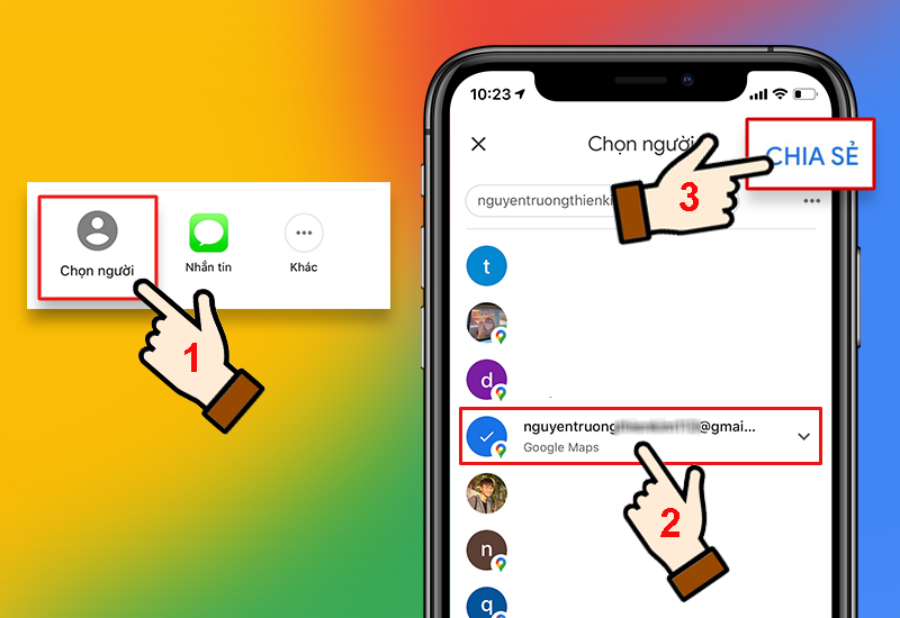
Cách chia sẻ vị trí trên Google Maps
Nếu người nhận chưa có tài khoản google => Chọn Khác => Chọn ứng dụng bạn muốn gửi vị trí => Chọn nguời nhận => Bấm Gửi
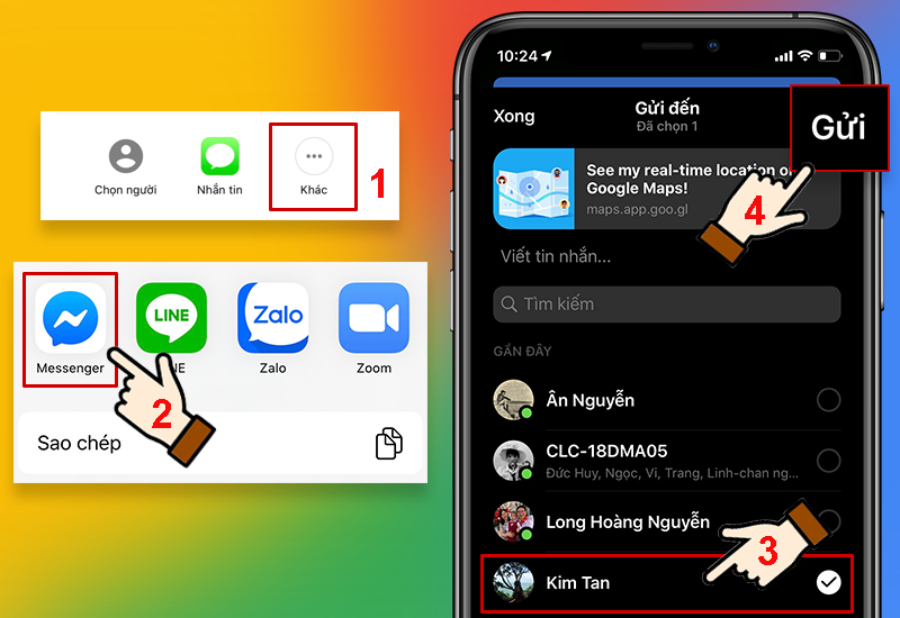
Cách chia sẻ vị trí trên Google Maps
Cách xác định vị trí hiện tại của tôi trên Google Maps
Trên các thiết bị di động
Bước 1: Mở ứng dụng Google Maps trên điện thoại
Khi mở ứng dụng, sẽ được hiện lên một màn hình hỏi: Bạn có muốn bật định vị vị trí không. Bạn nhấn vào Đồng ý.
Bản đồ mặc định sẽ hiện tên đường của vị trí hiện tại bạn đang ở. Nếu muốn chuyển sang bản đồ vệ tinh hoặc địa hình, chạm vào biểu tượng hình thoi đan chồng lên nhau ở góc phải trên cùng màn hình, chọn Satellite (Vệ tinh) hoặc Terrain (Địa hình).
Bước 2: Tìm dấu chấm xanh trên màn hình
Dấu chấm xanh trên màn hình chính là vị trí hiện tại của bạn.
Chạm vào biểu tượng và phóng to vị trí.
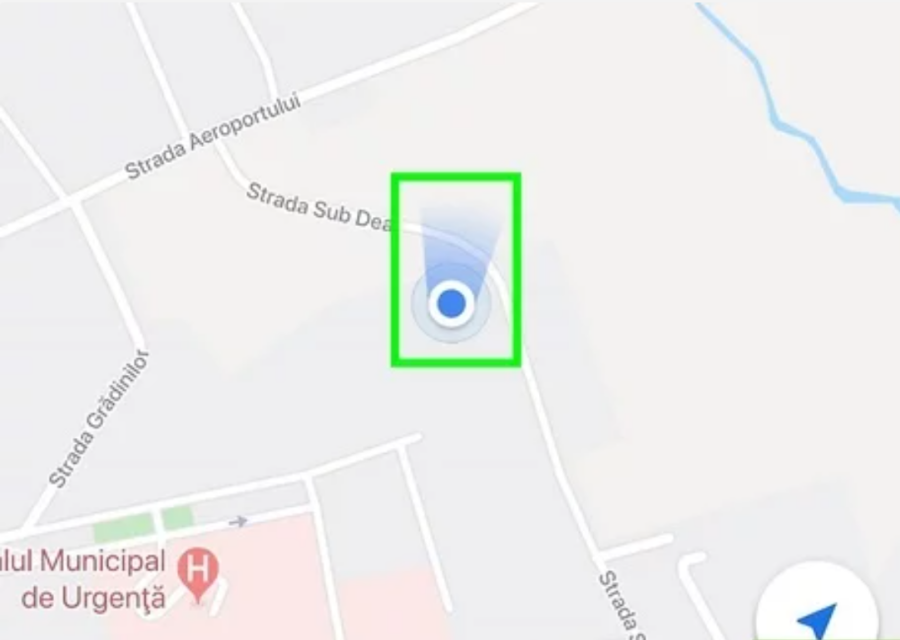
Cách xác định vị trí hiện tại của tôi trên Google Maps
Bước 3: Chạm và giữ chấm tròn xanh để thả ghim
Bước 4: Chạm vào vùng thả ghim
Khi đó, màn hình sẽ hiện lên tên đường (ở phía trên), cùng vĩ độ và kinh độ (ở bên dưới)
Trên thiết bị máy tính
Bước 1: Truy cập Google Maps trên trình duyệt Web
Bạn có thể sử dụng ứng dụng duyệt web bất kỳ như Google, Safari, Firefox,..
Bước 2: Nhấn vào biểu tượng tiêu điểm xanh dương và trắng trên góc phải dưới cùng màn hình
Đây là thao tác thay đổi điểm nhìn di chuyển về vị trí hiện tại của bạn,
Khi đó, nếu bạn chưa bật định vị trên máy tính, màn hình sẽ hiện lên thông báo lỗi. Để bật định vị, bạn thực hiện thao tác như sau:
- Windows: Start => Setting => Privacy => Location => Kéo đẩy nút On
- Macbook: Apple Menu => System Preferences => Security & Privacy (Bảo mật & Riêng tư) -> Click chọn Privacy (Riêng tư) -> Ấn Location Services (Dịch vụ định vị) -> Đánh dấu vào ô bên cạnh “Enable Location Services” (Bật dịch vụ định vị) và “Safari.”
Bước 3: Di chuyển chuột và nhấp vào dấu chấm xanh trên màn hình
Bước 4: Nháy chọn What’s here?
Đây là dòng sẽ cho bạn biết vị trí hiện tại của tôi đang ở đâu.
Trên đây là bài viết hướng dẫn bạn cách xác định vị trí hiện tại của tôi trên Google Map đơn giản, chính xác và nhanh chóng mà chúng tôi đã tổng hợp được.
Công Decor rất mong những thông tin này hữu ích với bạn đọc.
Cảm ơn bạn đã đọc đến cuối bài viết!
